cum se instalează Steam pe Ubuntu & Linux Mint

acest post vă va arăta cum pentru a instala Steam pe Ubuntu 16.04 LTS sau o versiune ulterioară și distribuții bazate pe ubuntu, cum ar fi Linux Mint.
acum, înainte să o spui, știu: citești asta cu o privire ușor flagrantă pe față, deoarece, la urma urmei, este ușor să instalezi Steam pe Ubuntu, nu?
Ei bine, poate nu atât de ușor pe cât ar putea fi!
ați cerut acest ghid
de la lansarea Ubuntu 18.04, câțiva cititori ne-au trimis prin poștă să căutăm ajutor pentru instalarea Steam, platforma populară de distribuție a jocurilor digitale, pe instalarea lor curată. Majoritatea acestor solicitări se luptă cu pachetul de instalare distribuit pe site-ul oficial Steam.
în acest post vă arăt cum să instalați Steam pe Ubuntu în două moduri: unul ușor și unul puțin mai implicat.
în sensul acestui ghid, presupun două lucruri: 1) rulați deja Ubuntu și 2) aveți un dispozitiv capabil să ruleze Steam și/sau să îndeplinească cerințele de sistem Steam Pentru Linux.
cum se instalează Steam pe Ubuntu (Easy)
Steam este disponibil pentru instalare pe Ubuntu 16.04 Xenial Xerus și mai târziu din software-ul Ubuntu sau prin Programul apt din linia de comandă.
Faceți clic pentru a instala Steam pe Ubuntu
Dacă vedeți o eroare ‘package not found’, trebuie să activați mai întâi depozitul multiverse.
Acest lucru se poate face într-unul din cele două moduri:
- Deschideți ‘Software& actualizări’ din lansatorul de aplicații
- accesați fila „Software Ubuntu”
- bifați caseta de lângă ‘software Ubuntu restricționat de drepturi de autor (Multiverse)’
- Faceți clic pe ‘Închidere’
veți fi întrebat dacă doriți să actualizați indexul pachetului. Acceptați acest lucru și lăsați-l să-și facă treaba.
odată ce acest lucru s-a finalizat, puteți continua să instalați Steam căutând în aplicația software Ubuntu. Alternativ, apăsați butonul de mai jos pentru a declanșa instalarea:
Faceți clic pentru a instala Steam pe Ubuntu
dacă preferați să faceți toate cele de mai sus folosind linia de comandă, rulați următoarele comenzi:
sudo add-apt-repository multiverse
sudo apt update && sudo apt install steam
treceți înainte la secțiunea marcată „pașii următori” pentru a continua.
instalați Steam pe Ubuntu folosind un program de instalare
nu trebuie să utilizați pachetul oficial Ubuntu pentru a instala Steam (dar este mult mai ușor dacă o faceți). Dacă, din orice motiv, doriți să utilizați pachetul de instalare disponibil pentru descărcare de pe site-ul Steam, iată cum.
În primul rând, dacă nu ați făcut-o deja, descărcați cel mai recent pachet de instalare Steam de pe site-ul oficial făcând clic pe butonul de mai jos.
descărcați Steam pentru Ubuntu (.Deb installer)
accesați folderul Descărcări și faceți dublu clic pe fișierul deb pentru a începe instalarea prin aplicația software Ubuntu.
dacă rulați o versiune pe 64 de biți a Ubuntu, ar trebui să instalați aplicația folosind linia de comandă pentru a vă asigura că nu există probleme de dependență sau multi-arc.
pentru a face acest lucru, deschideți o nouă fereastră Terminal și executați următoarele (presupunând că ați lăsat pachetul în folderul Descărcări):
cd ~/Downloads
sudo dpkg -i steam_lastest.deb
următorii pași
următorul pas pentru a face lucrurile să funcționeze este să deschideți setarea Steam. Veți găsi un lansator de aplicații pe desktop (și în Unity Dash). Faceți clic pe aceasta.
În primul rând, vi se va cere să fiți de acord cu unele Ts&Cs. Dacă sunteți în regulă cu acestea, bifați caseta și faceți clic pentru a continua.

Dacă sunteți pe o versiune pe 64 de biți a Ubuntu, se va deschide o nouă fereastră de Terminal care va cere permisiunea de a instala câteva pachete suplimentare multi-arch, care dependențe suplimentare multi-arc.

pentru a utiliza Steam pe o versiune pe 64 de biți de Ubuntu trebuie să instalați aceste.
dacă nu, veți vedea acest dialog:

Steam va trage în jos orice actualizări de pe serverele sale și, odată ce sunteți conectat, vă va solicita să adăugați repo Steam pentru actualizări viitoare.
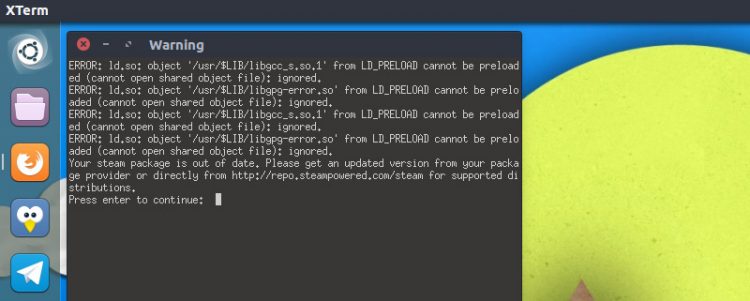
depanarea Steam Pentru Linux
dacă Steam nu se încarcă (și pentru că timpul de rulare Steam include o grămadă de biblioteci vechi, poate) veți găsi soluții de sondare pe Arch wiki (da, Arch, dar corecțiile încă funcționează pe Ubuntu), în special:
LD_PRELOAD='/usr/$LIB/libstdc++.so.6 /usr/$LIB/libgcc_s.so.1 /usr/$LIB/libxcb.so.1 /usr/$LIB/libgpg-error.so' steam
orice probleme, dați-ne un strigăt mai jos!
Leave a Reply